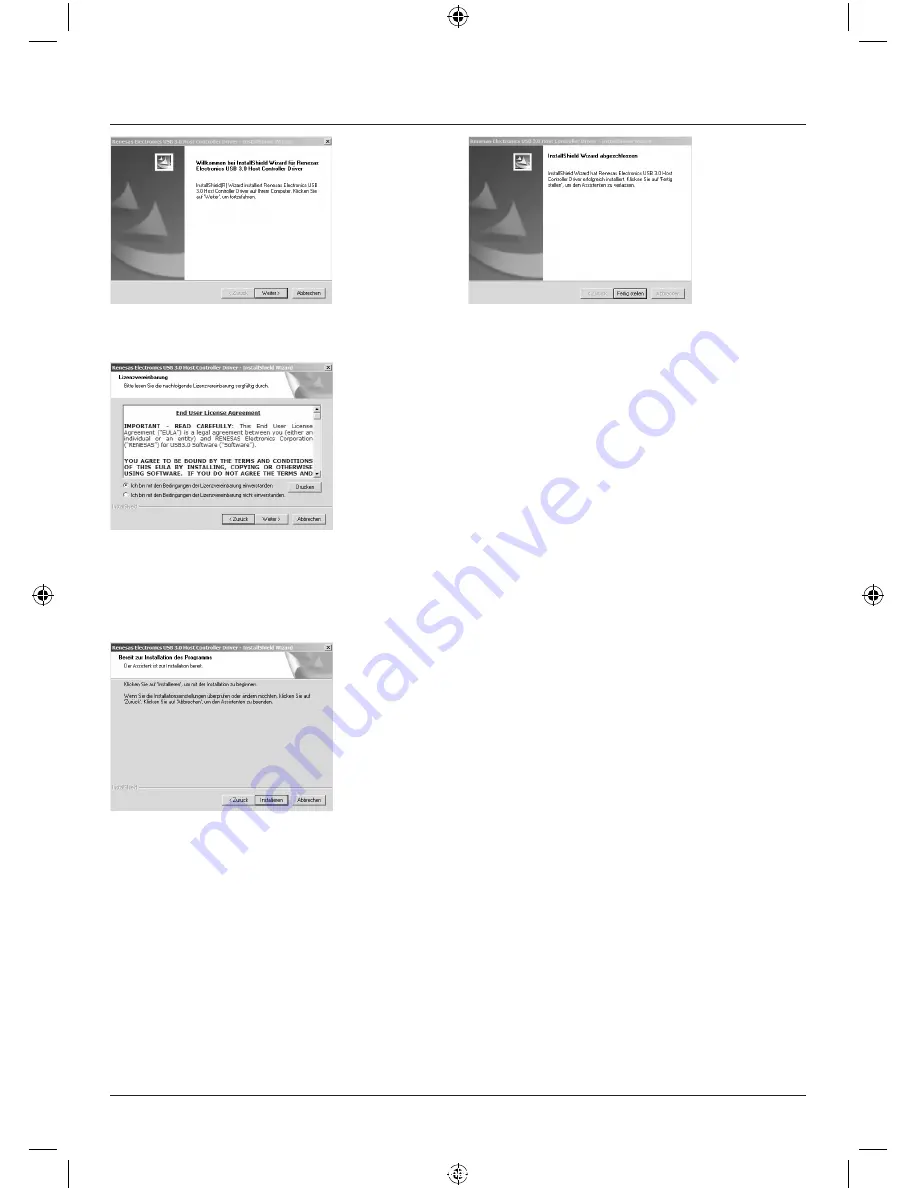
4
Klicken Sie auf
Weiter.
Akzeptieren Sie die Bedingungen der Lizenzvereinbarung,
indem Sie die Option
„Ich bin mit den Bedingungen der
Lizenzvereinbarung einverstanden“
auswählen, und
anschließend auf
Weiter
klicken.
Klicken Sie auf
Installieren.
Die Installation ist erfolgreich beendet. Klicken Sie
abschließend auf
Fertig stellen.
Bauen Sie die PCIe Karte, wie im
Abschnitt
Hardwareinstallation
beschrieben ein. Starten Sie
anschließend den Computer, Windows erkennt das neue
Gerät und bindet den installierten Treiber in das System
ein.
Ob die PCIe Karte ordnungsgemäß installiert wurde,
können Sie unter
Start -> Systemsteuerung -> Leistung
und Wartung -> System -> Hardware -> Geräte-Manager
nachsehen. Dort müssen folgende Einträge ohne gelbes
Ausrufezeichen vorhanden sein.
USB-Controller
• Renesas Electronics USB 3.0 Host Controller
• Renesas Electronics USB Root Hub
Hardwareinstallation:
Um die Karte zu installieren, müssen Sie Ihren Computer
öffnen. Achten Sie daher unbedingt darauf, dass Sie Ihren
Computer vorher vom Stromnetz getrennt haben. Sollten
Sie mit dem internen Aufbau Ihres Computers nicht so
sehr vertraut sein, lesen Sie bitte im Handbuch Ihres
Computers nach oder fragen Sie einen Fachmann.
• Schalten Sie alle angeschlossenen Geräte und Ihren
Computer ab.
• Stecken Sie den PC aus, bevor Sie mit der Installation
beginnen.
• Öffnen Sie die Abdeckung Ihres Computers.
• Halten Sie die PCIe Karte an den Ecken der Platine und
stecken Sie diese in den freien PCIe- Einsteckplatz.
Hinweis
: Achten Sie darauf, dass statische
Elektrizität sowohl die PCIe Karte als auch Ihren
Computer beschädigen kann. Entladen Sie sich durch
Berühren eines metallischen Gegenstandes. Suchen
Sie einen freien PCIe- Einsteckplatz. Entfernen Sie
das Slotblech für diesen Steckplatz. Bewahren Sie die
Schraube gut auf, Sie benötigen sie später zum
Befestigen der PCIe Karte.
00053121man_V2_cs_de_el_en_es_fi_fr_hu_it_nl_pl_pt_ro_ru_sk_sv_tr.indd 4
30.03.12 09:34





































